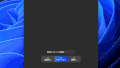- アドレスが大きくCopyFile APIを使用する32ビットアプリに影響する既知の問題に対処します。
- レジストリがサポートされていないために発生する互換性の問題に対処します。
- Windows カーネルに影響するCVE-2023-32019という脆弱性に対処します。
- .NET Framework 3.5および4.8.1の累積的な更新プログラムを提供します。これは、MSDIA SDKやWPFに関するリモートコード実行の脆弱性に対処します。
この更新プログラムには、一部のIT管理者向けに適用対象となる既知の問題もあります。プロビジョニングパッケージを使用すると、Windows 11が部分的にしか構成されないか、Out Of Box Experienceが完了しないか、予期せず再起動する可能性があります。この問題は現在調査中であり、今後のリリースで更新プログラムを提供する予定です。
Thank you for reading this post, don't forget to subscribe!ハイライト
- この更新プログラムは、Windows オペレーティング システムのセキュリティの問題に対処するとともに、いくつかの機能強化や互換性の問題にも対処します。
- アドレスが大きくCopyFile APIを使用する32ビットアプリに影響する既知の問題に対処します。
- レジストリがサポートされていないために発生する互換性の問題に対処します。
- Windows カーネルに影響する問題に対処します。この問題はCVE-2023-32019に関連しています。
- .NET Framework 3.5および4.8.1の累積的な更新プログラム(KB5027119)も同時に適用されます。この更新プログラムは、.NET Frameworkのリモートコード実行の脆弱性(CVE-2023-24897およびCVE-2023-29326)に対処します。
最新のアップデート
このアップデートでは、以下の内容が含まれています。
- Build 22000.345 (KB5006670):このビルドでは、システムの安定性と信頼性が向上しました。また、以下の問題が修正されました。
- タスクバーの時計が正しく表示されない場合がある問題
- スタートメニューが開かない場合がある問題
- 設定アプリがクラッシュする場合がある問題
- Bluetoothデバイスが接続できない場合がある問題
- Build 22000.346 (KB5006684):このビルドでは、以下の新機能や改善点が追加されました。
- ウィジェットに天気予報やニュース記事を表示する機能
- タスクビューに仮想デスクトップを作成する機能
- スナップレイアウトに6つの新しいオプションを追加する機能
- Microsoft Edgeブラウザにタブグループを作成する機能
詳細
- この更新プログラムは、大きなアドレスを認識し、CopyFile API を使用する 32 ビット アプリに影響する既知の問題に対処します。ファイルを保存、コピー、または添付するときに問題が発生する可能性があります。拡張ファイル属性を使用する商用またはエンタープライズのセキュリティソフトウェアを使用している場合、この問題が影響を受ける可能性があります。Microsoft Office アプリの場合、この問題は 32 ビット バージョンにのみ影響します。”ドキュメントが保存されていません” というエラーが表示される場合があります。
- この更新プログラムは、互換性の問題を解決します。この問題は、レジストリの使用がサポートされていないために発生します。
- この更新プログラムは、Windows カーネルに影響する問題を解決します。この問題は CVE-2023-32019 に関連しています。
更新後情報
11世代 i7-1165G7
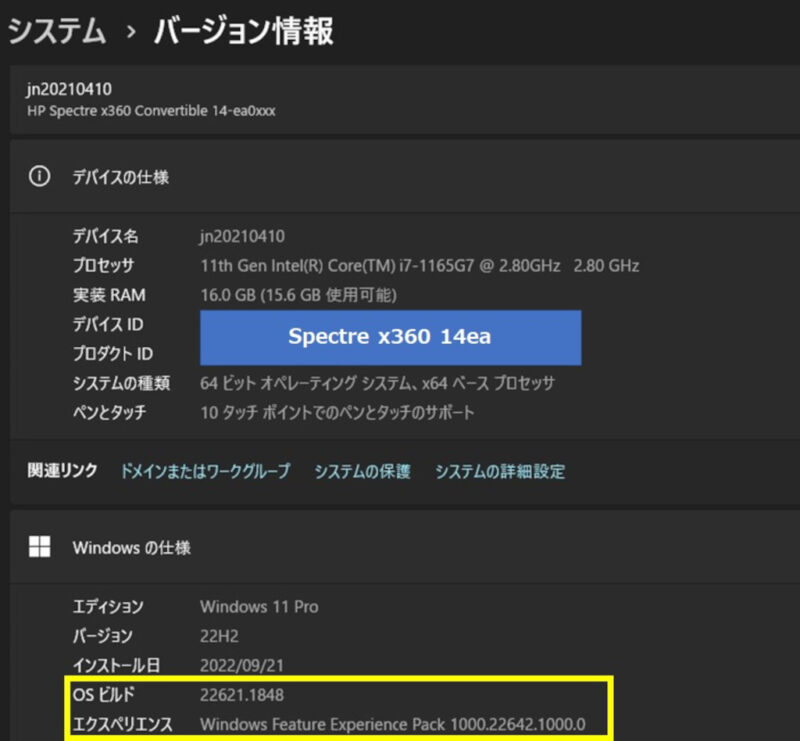
7世代 i5-7200U Let’s Note
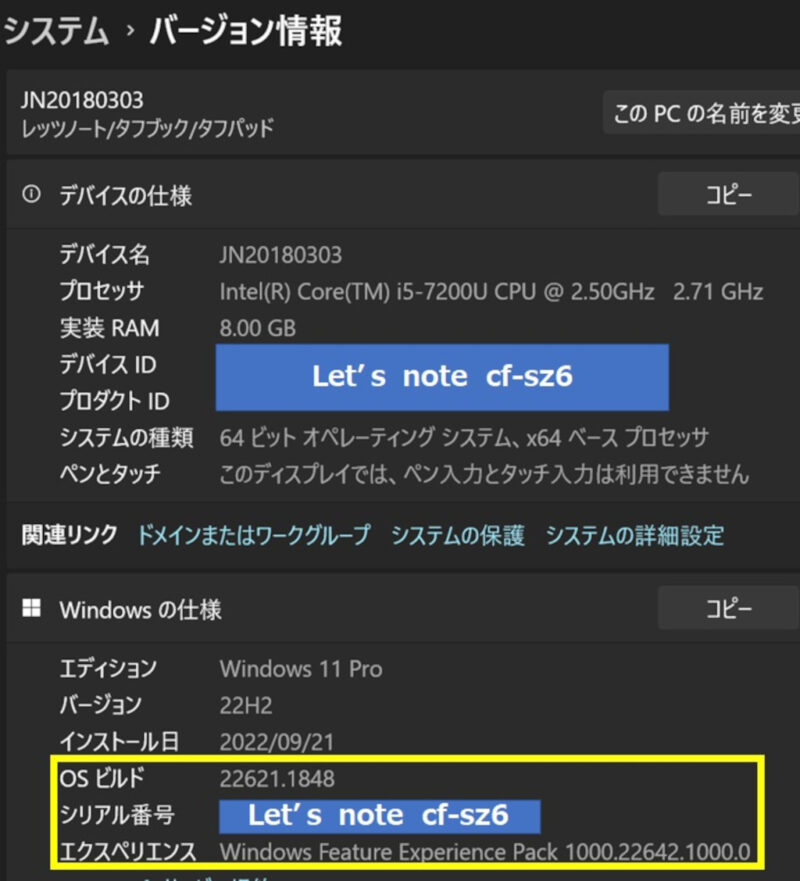
既知の問題
一部のIT管理者向けに適用対象となる既知の問題もあります。プロビジョニングパッケージを使用すると、Windows 11が部分的にしか構成されないか、Out Of Box Experienceが完了しないか、予期せず再起動する可能性があります。この問題は現在調査中であり、今後のリリースで更新プログラムを提供する予定です。
2023 年 5 月 24 日時点の現在の状態
Windows 11、バージョン 22H2 は、更新プログラムの対象となるデバイス を持つ すべてのユーザーチェック幅広く利用できます。
Microsoft では、Windows 11の頻度を高めるために継続的なイノベーションを提供しています。
Windows 11バージョン 22H2 を実行しているホームまたは Pro コンシューマー デバイスまたは管理されていないビジネス デバイスを使用している場合は、デバイスの準備が整うとすぐに、これらの最新のエクスペリエンスの一部を取得できます。
そのためには、[設定] > Windows Updateを開きます。
[利用可能になったらすぐに最新の更新プログラムを取得する] を選択し、トグルを [オン] に設定します。
マネージド デバイスではトグルが有効にならないことに注意してください。
これらは、Windows Update for Business または Windows Server Update Services (WSUS) によって管理されます。